Det er blitt enklere å legge inn lenker direkte i Instagram Stories med introduksjonen av «Sveip opp»-funksjonen. Denne funksjonen er imidlertid eksklusiv for verifiserte profiler og bedriftskontoer med over 10 000 følgere. Heldigvis finnes det et alternativ. Instagram tester nå et lenke-klistremerke som skal være tilgjengelig for alle, og som potensielt kan erstatte «Sveip opp»-verktøyet fullstendig.
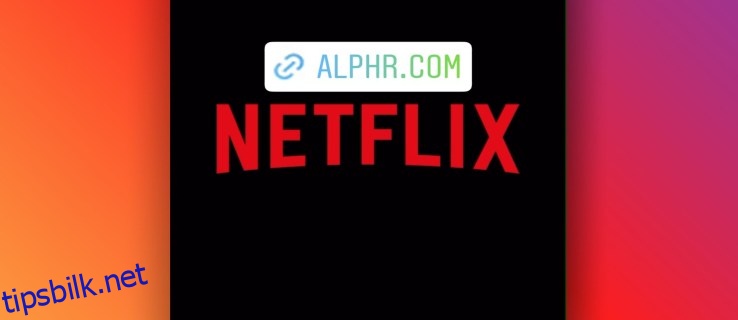
Utforsk hvordan du kan legge til lenker i historiene dine på forskjellige enheter, ved hjelp av «Sveip opp», lenke-klistremerket og andre muligheter.
Hvordan legge til en lenke i en Instagram-historie på iPhone
«Sveip opp»-funksjonen
Slik legger du til en lenke ved hjelp av «Sveip opp»-metoden:
- Åpne Instagram og trykk på Story-kameraet.
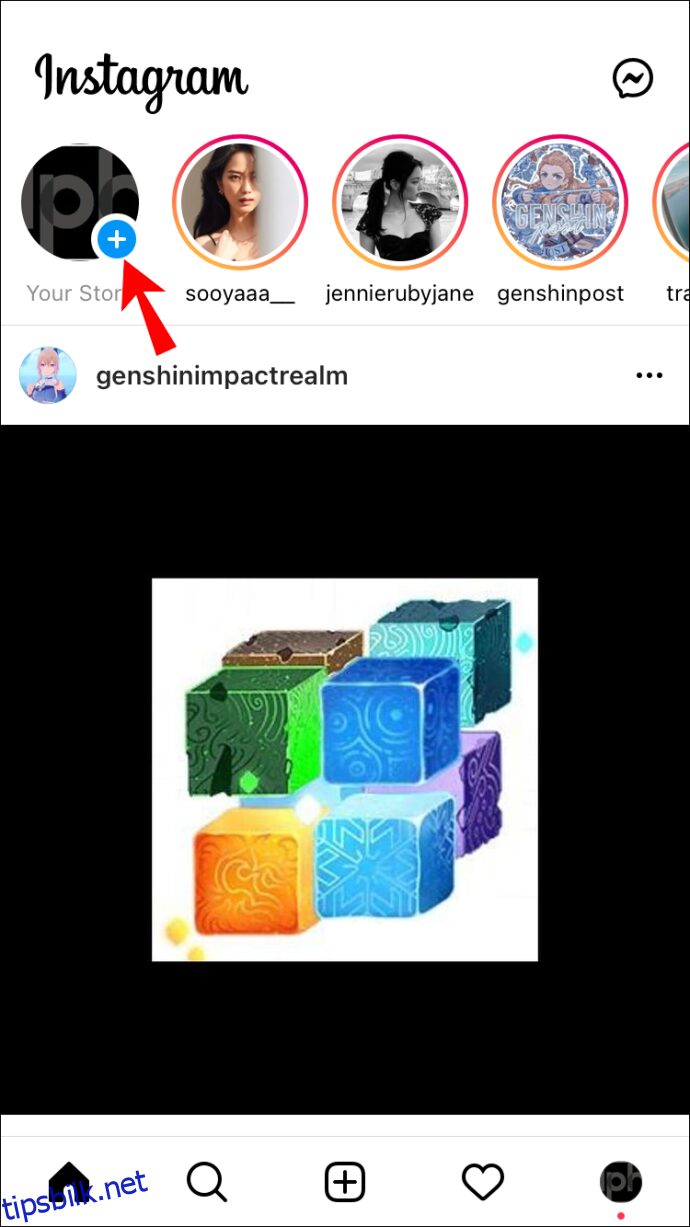
- Velg innhold fra kamerarullen, eller ta et nytt bilde eller en video.
- Trykk på lenke-ikonet; det befinner seg øverst på skjermen.

- Kopier inn URL-en og klikk «Ferdig» for å fullføre.
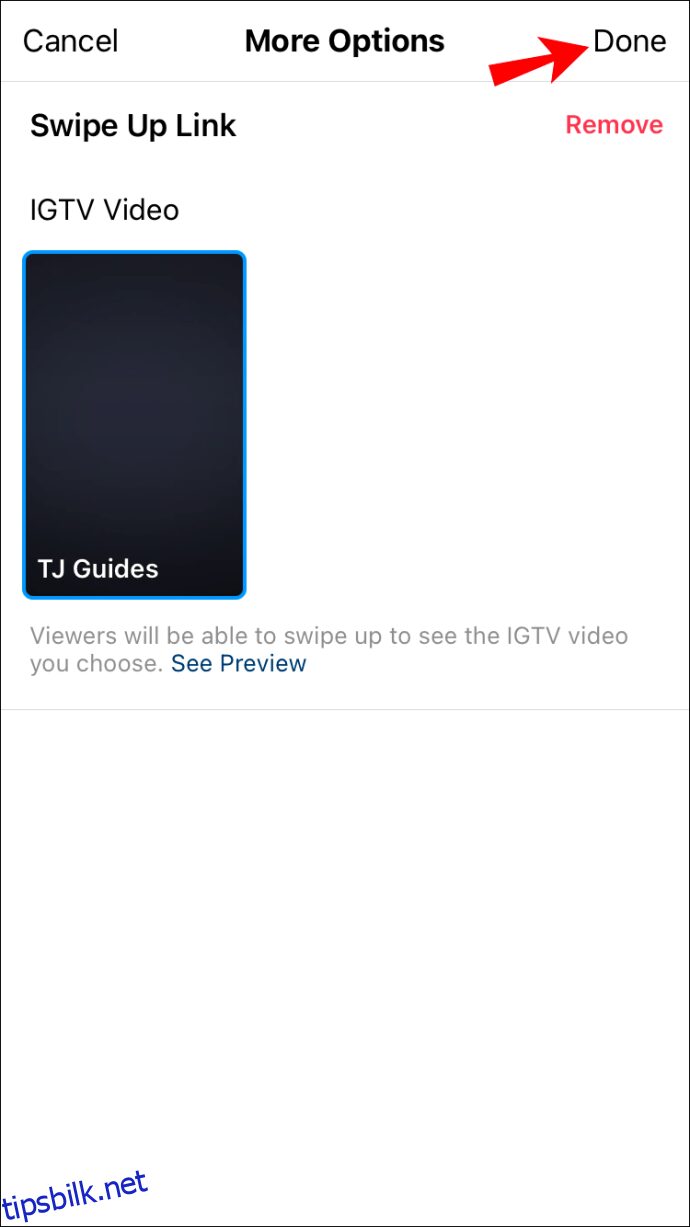
Viktig informasjon: Du kan kun legge til én «Sveip opp»-lenke per historie. Når en følger ser historien, vises en tekst og en pil nederst på skjermen. Lenken åpnes når de sveiper opp. Dette gjør det mulig å spore klikk på lenken.
Lenke-klistremerket
- Start Instagram og åpne Story-kameraet.
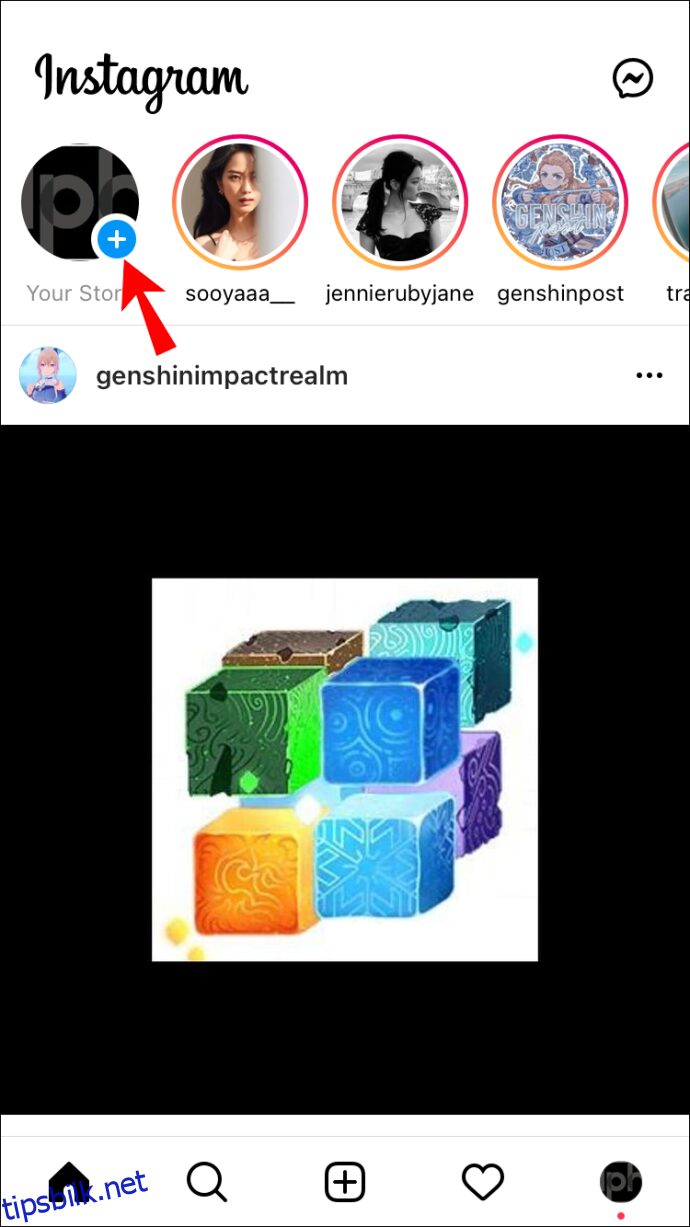
- Velg eksisterende innhold fra kamerarullen, eller skap noe nytt.
- Åpne klistremerke-menyen og let etter lenke-klistremerket.

- Velg lenke-klistremerket og kopier eller skriv inn lenken din på pop-up-siden.
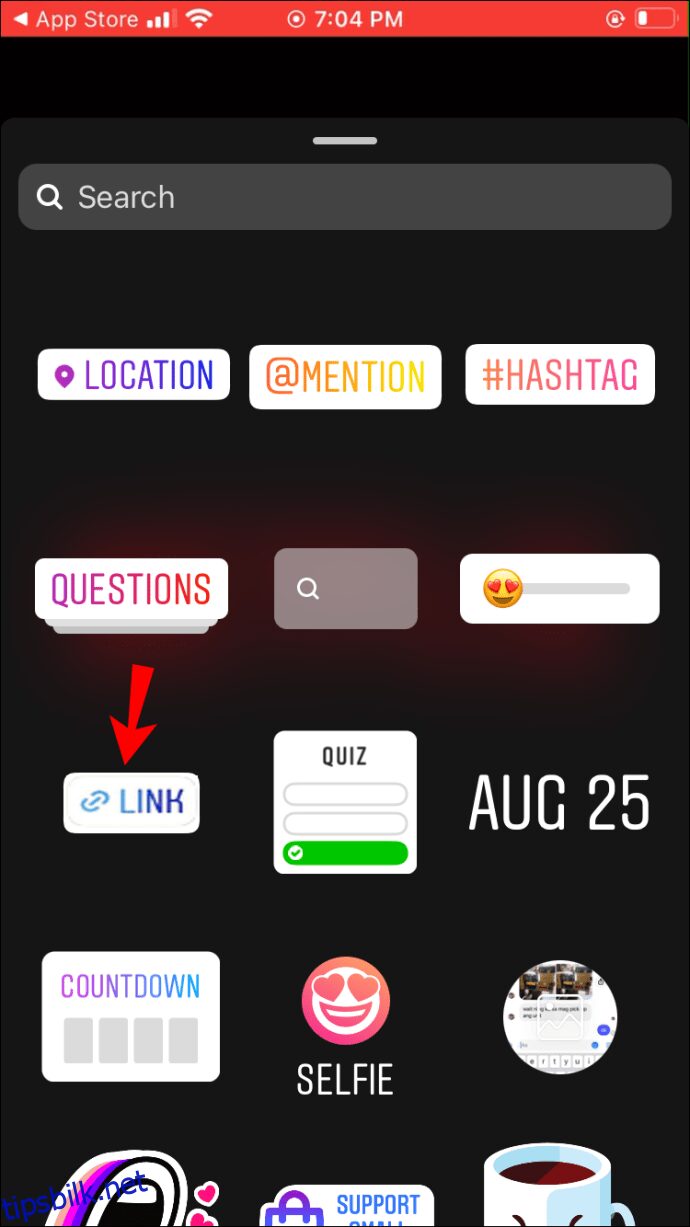
- Dra klistremerket for å flytte det, eller bruk fingrene til å endre størrelsen.
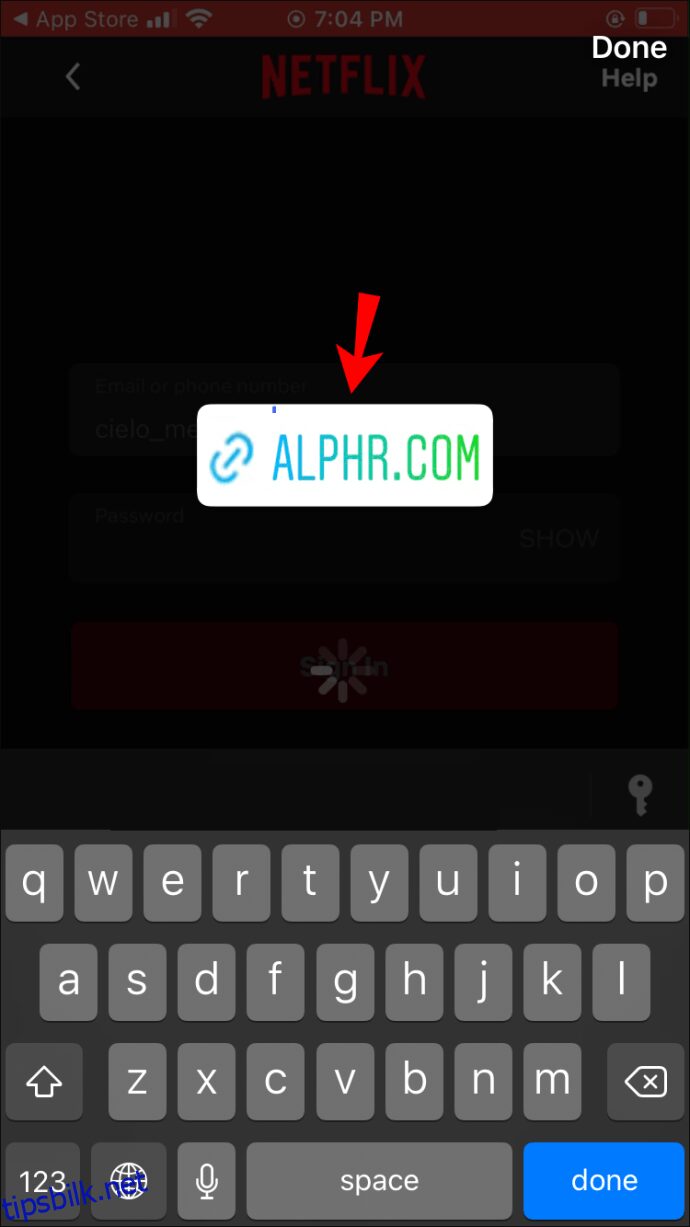
- Velg fargen du ønsker ved å trykke på ikonet for fargevalg (foreløpig finnes det kun tre farger).
- Klikk «Ferdig» og du er klar.
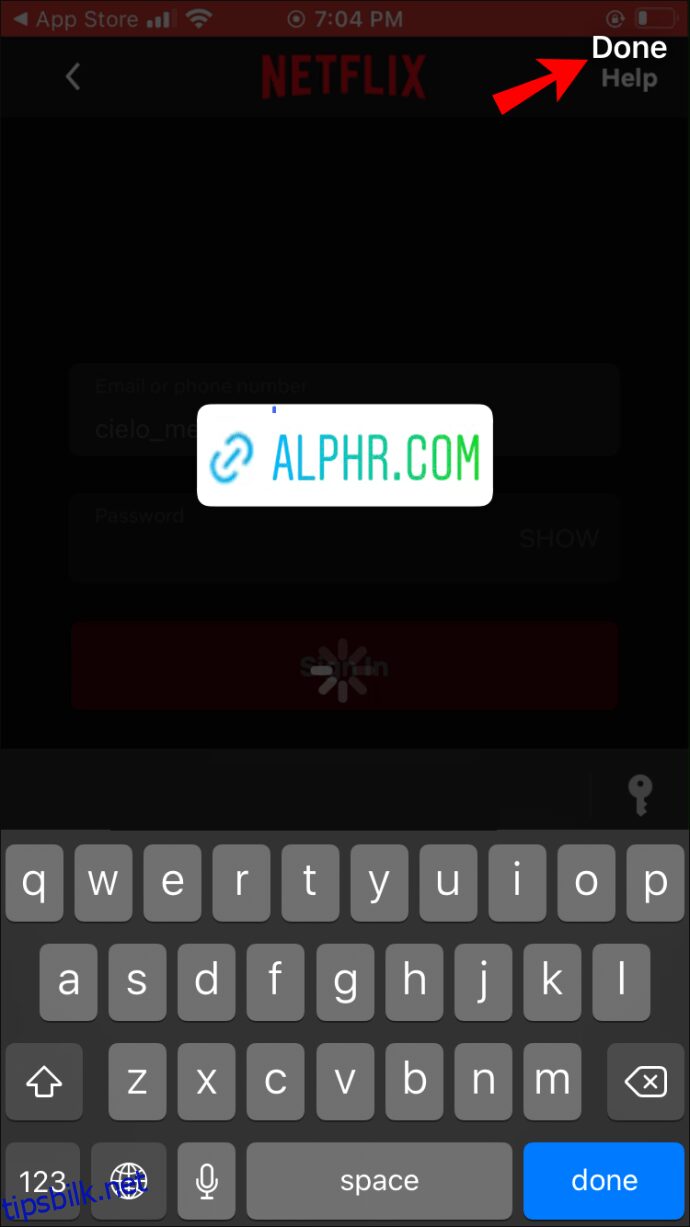
Viktig å merke seg: Siden lenke-klistremerket fortsatt er under testing, er det ikke sikkert det er tilgjengelig for alle brukere.
Hvordan legge til en lenke i en Instagram-historie på Android
«Sveip opp»-funksjonen
- Åpne Instagram-appen og gå til Story-kameraet.
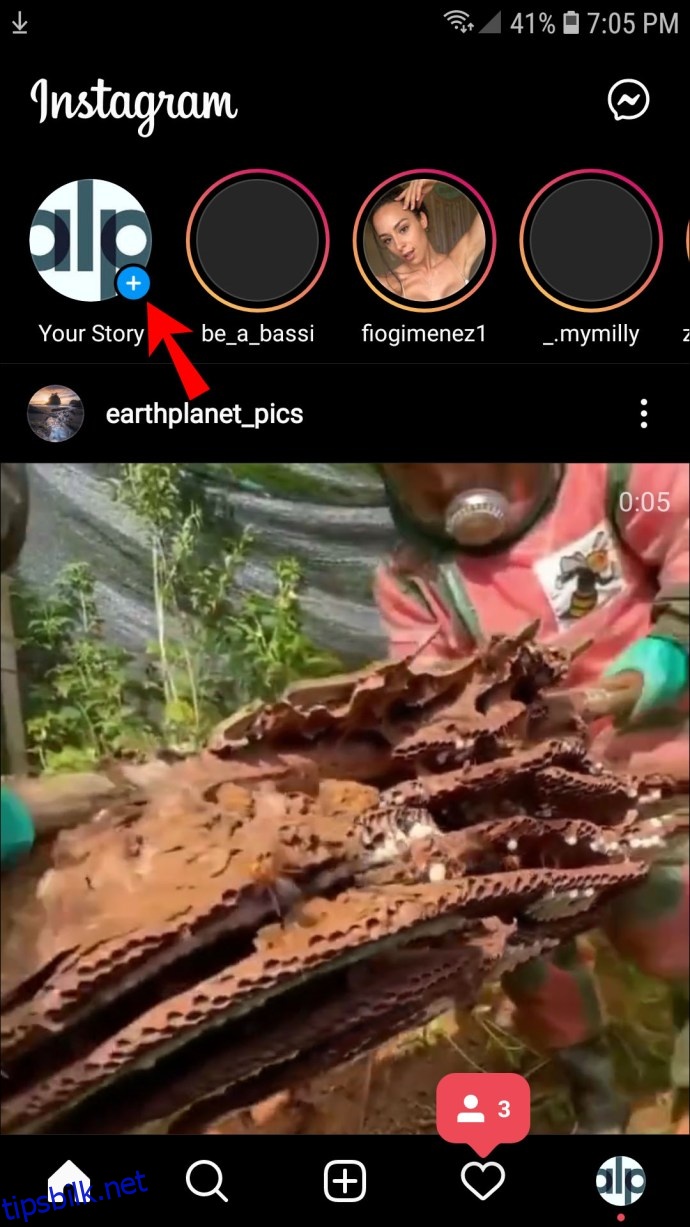
- Velg videoer eller bilder fra galleriet, eller ta opp nytt innhold.
- Trykk på lenke-ikonet og kopier inn URL-en i det angitte feltet.
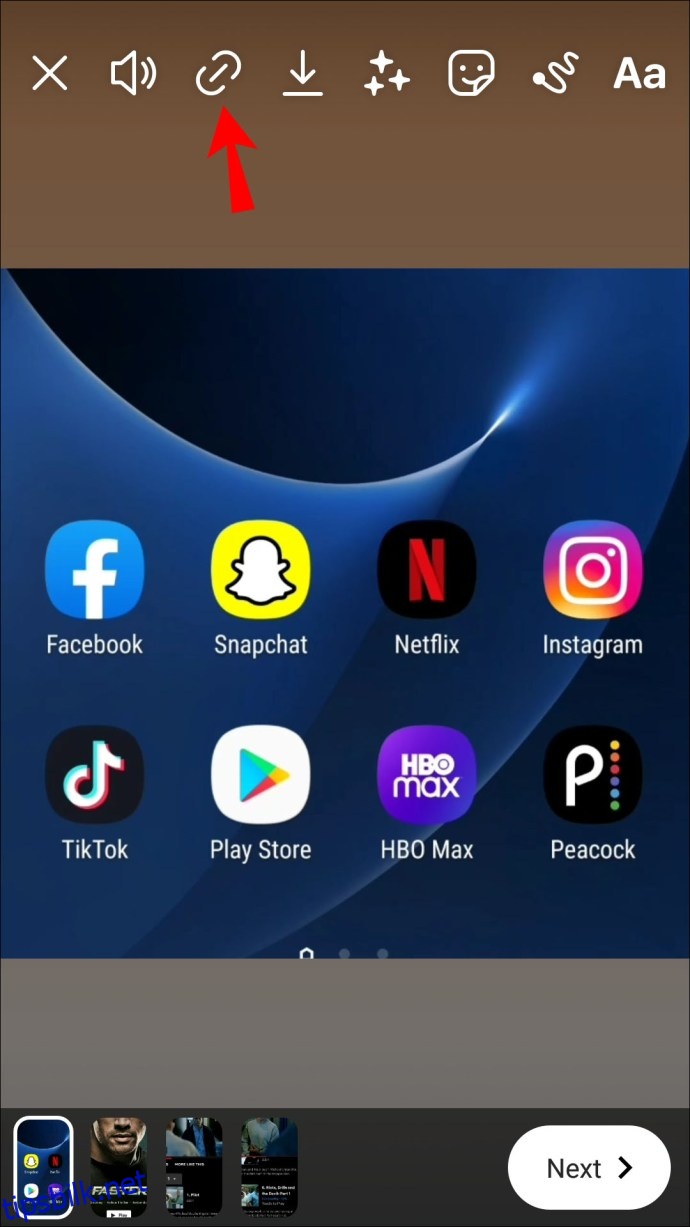
- Klikk på hake-ikonet.
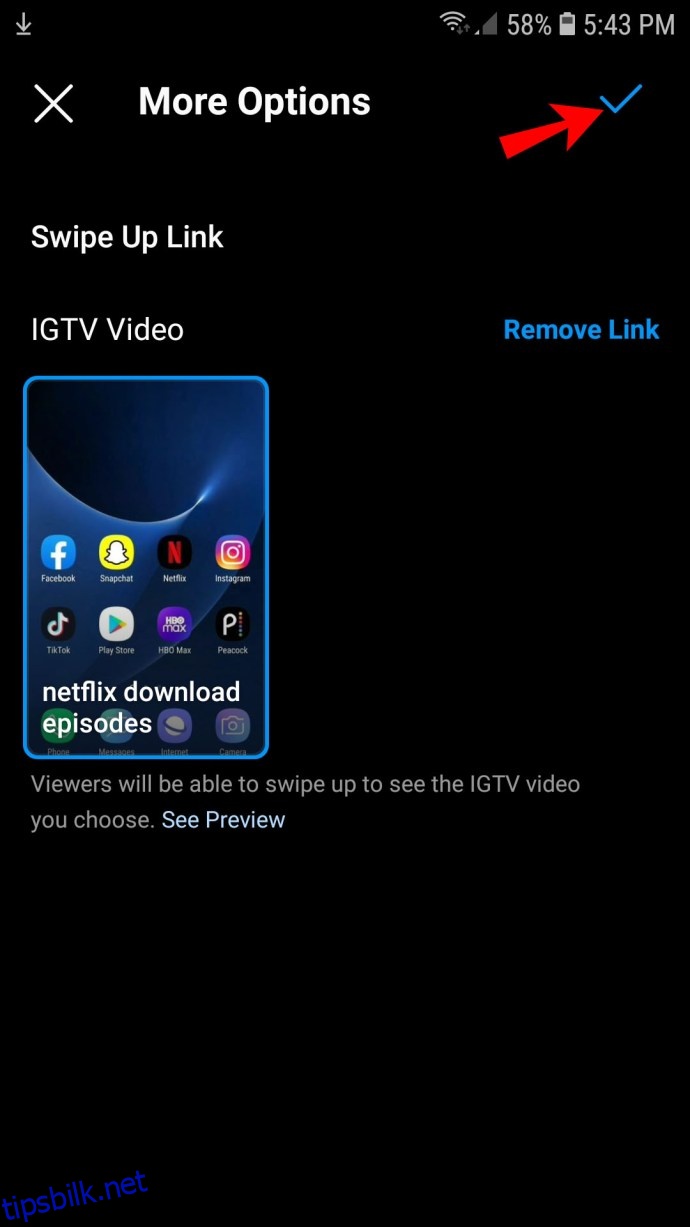
Tips for bedrifter: Med Instagram Shopping kan du legge til direkte lenker til produkter der følgere kan bestille. Alternativt kan du henvise dem til din egen Instagram-butikk.
Lenke-klistremerket
- Start Instagram og åpne Story-kameraet øverst på skjermen.
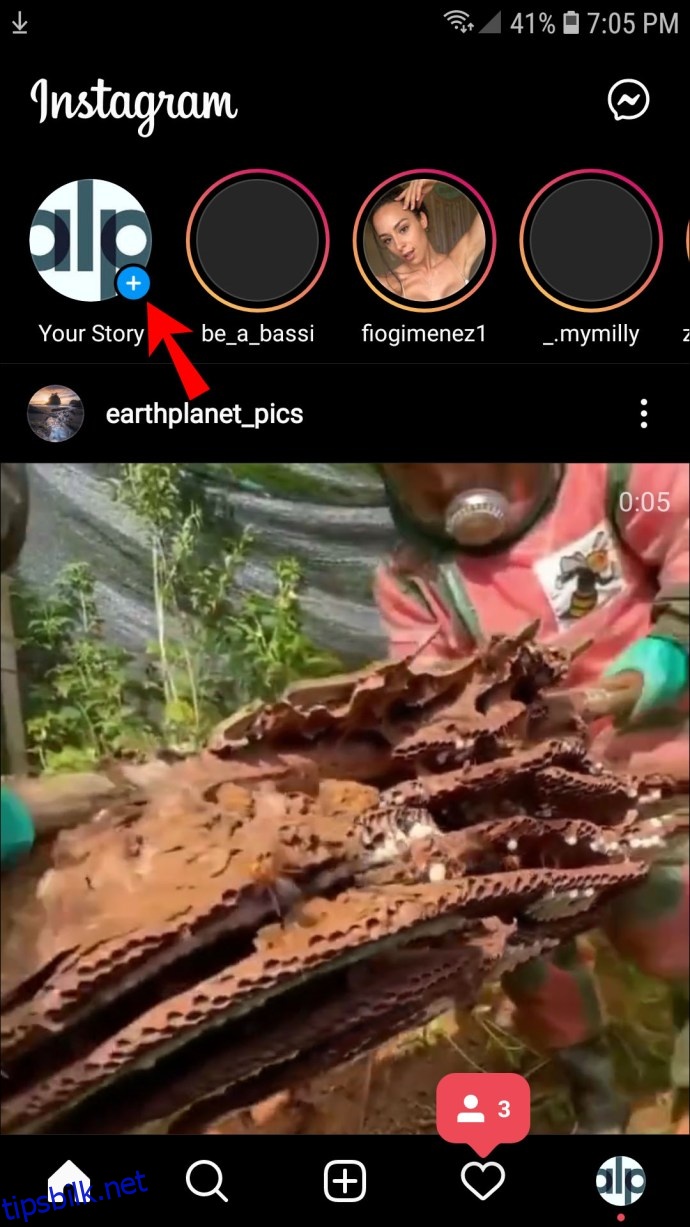
- Ta opp innhold eller velg videoer eller bilder fra Galleri.
- Åpne klistremerke-menyen og finn lenke-klistremerket.

- Etter å ha valgt klistremerket, legger du til lenken i det angitte feltet.
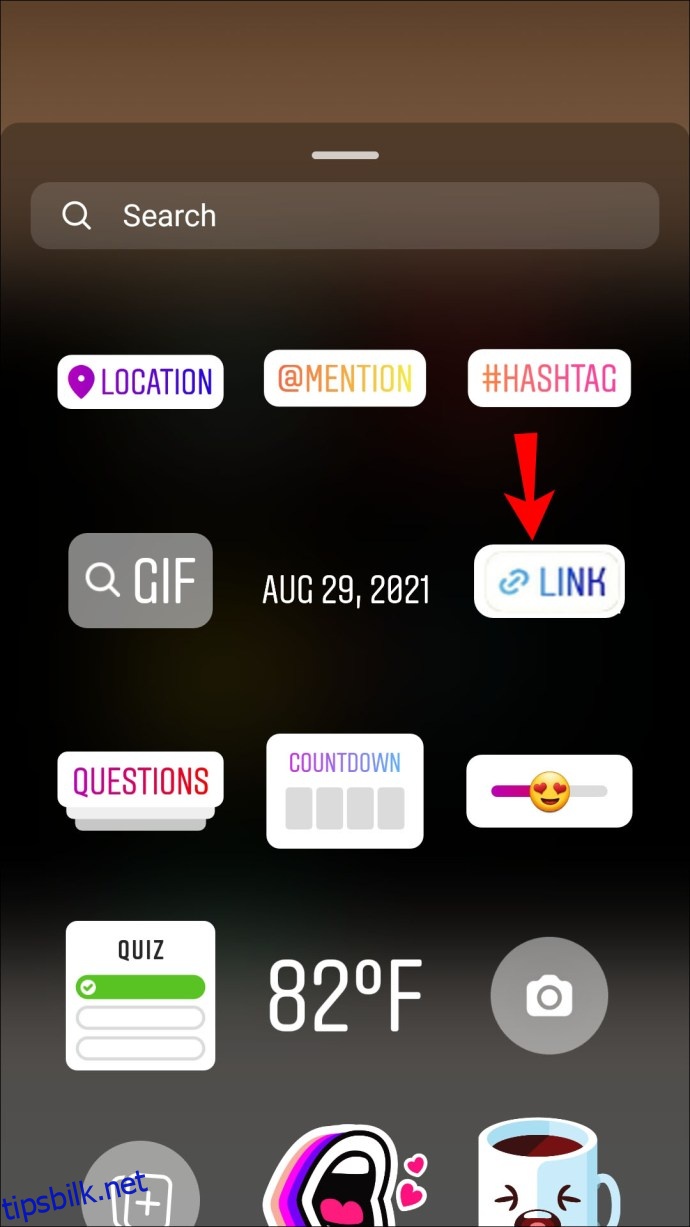
- Flytt og endre størrelsen på klistremerket ved å knipe og dra det.
- Velg den ønskede fargen på lenken, og trykk på hake-ikonet når du er ferdig.
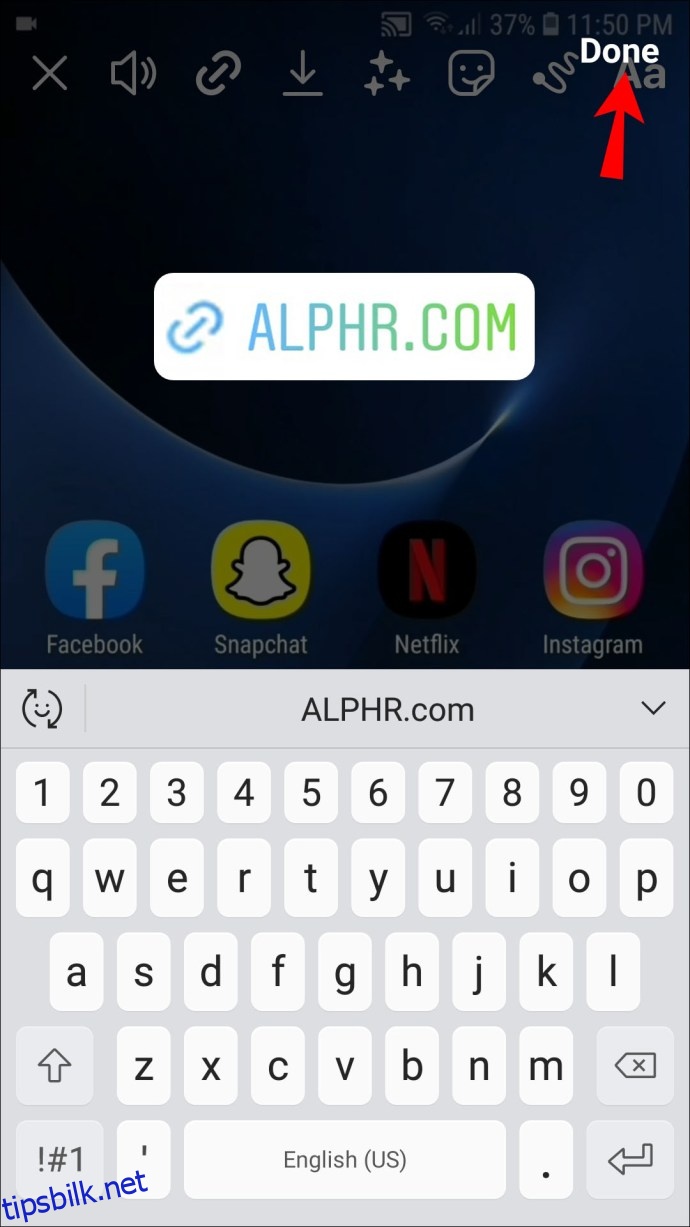
Hvordan legge til en lenke i en Instagram-historie fra en PC
Instagram foretrekker at du bruker mobilappen for å publisere innhold, inkludert Stories. Det betyr ikke at du ikke kan legge til lenker i historiene dine fra PC-en, men det krever litt ekstra innsats. Hvis du virkelig trenger å publisere via PC, finnes det en løsning via Google Chrome. Du må konfigurere Chrome for å få tilgang til Instagram Stories før du kan legge til lenker.
- Åpne Instagram i Chrome.
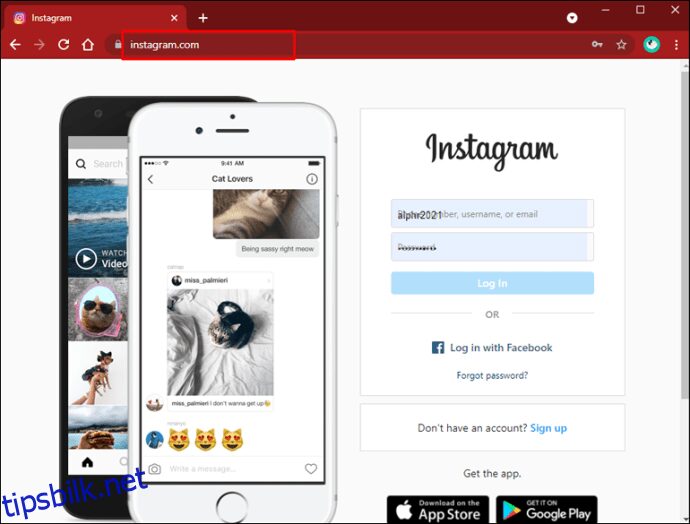
- Klikk på «Mer»-menyen (tre vertikale prikker) øverst til høyre i nettleservinduet.
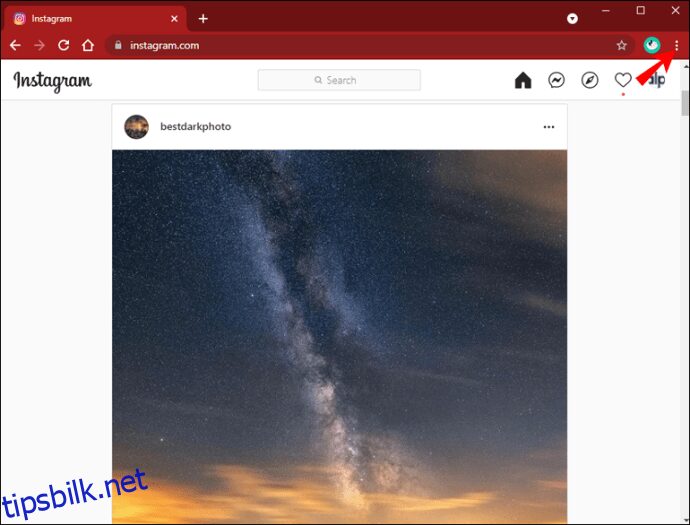
- Velg «Flere verktøy» fra rullegardinmenyen, og klikk deretter på «Utviklerverktøy».
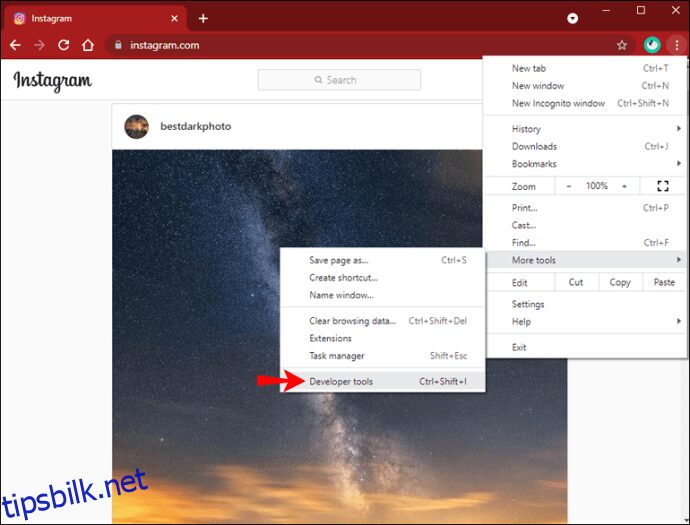
- Klikk på mobil-knappen i utviklervinduet.
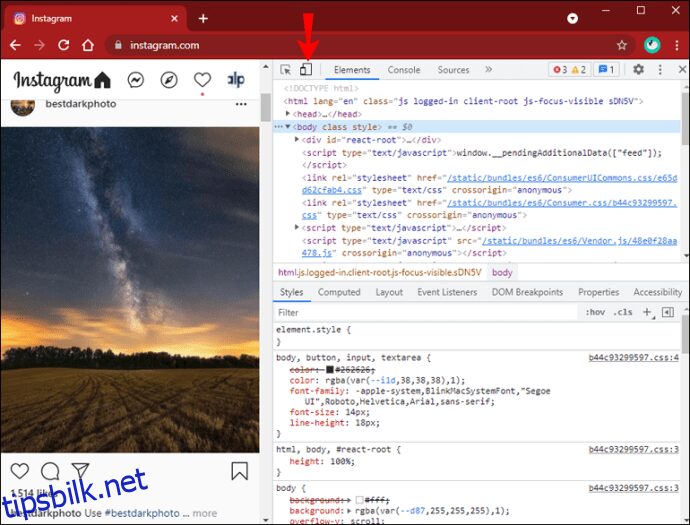
- Velg den type mobilenhet du ønsker å bruke fra rullegardinmenyen i verktøylinjen. (Standardinnstillingen er «Responsive»).
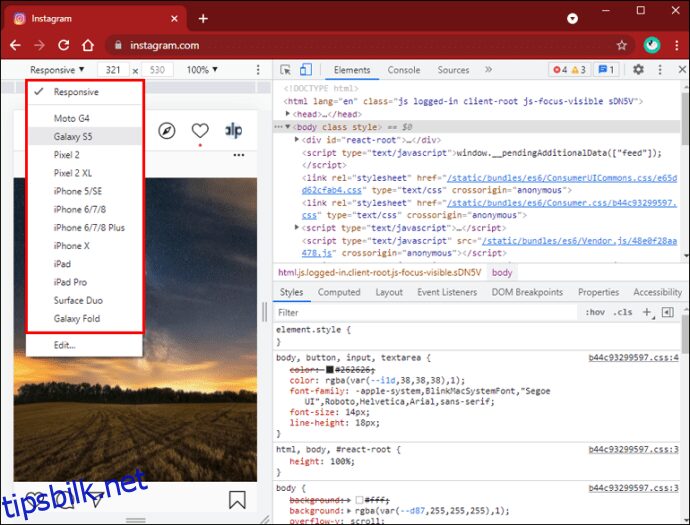
- Oppdater nettleseren, og du vil se mobilgrensesnittet som er valgt. Story-alternativet ditt vises, akkurat som når du bruker appen.
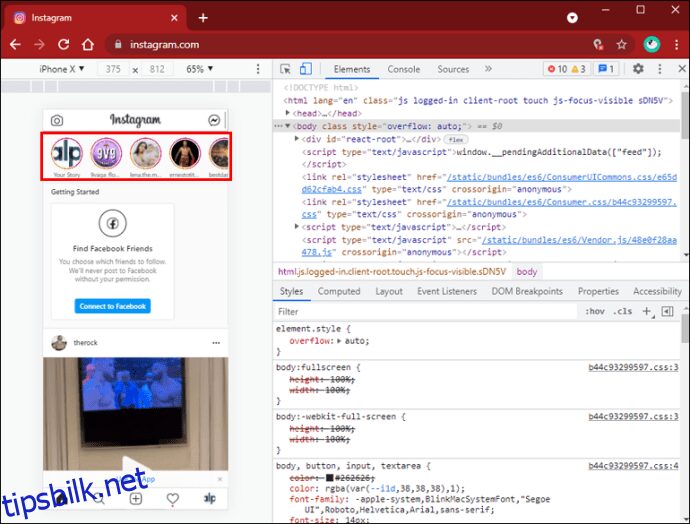
«Sveip opp»-funksjonen
Det følgende forutsetter at du allerede har åpnet mobilversjonen av Instagram via Chrome.
- Klikk på «Dine historier»-alternativet for å ta opp eller laste opp en historie.
- Etter å ha lastet opp eller tatt opp innhold, klikk på lenke-ikonet.
- Skriv inn eller kopier og lim inn URL-en.
- Fullfør ved å klikke på haken eller «Ferdig».
Merk: Du vil se «Ferdig» eller en hake, avhengig av hvilken type mobilenhet som er valgt i nettleserens verktøylinje. Haken er for Android, mens «Ferdig» er for iOS-enheter.
Lenke-klistremerket
- Velg din historie og last opp eller ta opp innhold.
- Klikk på klistremerke-menyen og naviger til lenke-klistremerket.
- Legg til nettadressen din i lenke-klistremerket.
- På en PC kan du bare flytte klistremerket med mindre du har en berøringsskjerm.
- Velg en av de tre fargene og klikk på hake-ikonet.
Tips: Det er enklere å laste opp innhold fra en PC enn å ta opp. Det innebygde kameraet er kanskje ikke godt nok.
Husk: Instagram tester fortsatt lenke-klistremerket, så det er ikke sikkert det er tilgjengelig på din enhet ennå.
Hva gjør du hvis ingenting annet fungerer?
Det finnes et alternativ der du kan legge til et inaktivt «Link in Bio»-klistremerke, og henvise brukerne til lenkene der. Dette er imidlertid ikke en ideell løsning for store e-handelsoperasjoner, da det er begrenset hvor mange lenker du kan legge til.
Lenkehistorier
Det finnes begrensninger for å legge til lenker til Instagram Stories, spesielt hvis du ikke har mange følgere. Men det burde ikke være for vanskelig å nå 10 000 følgere så lenge du publiserer godt innhold.
Det er også mulig at Instagram snart lanserer lenke-klistremerket for alle, noe som vil gjøre prosessen mye enklere. Inntil det skjer, kan du fortsette å jobbe med profilen din og finne kreative måter å legge til lenker på.
Hvilken metode foretrekker du? Hvor mange følgere har du fått til å klikke på lenkene dine?
Del dine erfaringer i kommentarfeltet nedenfor.